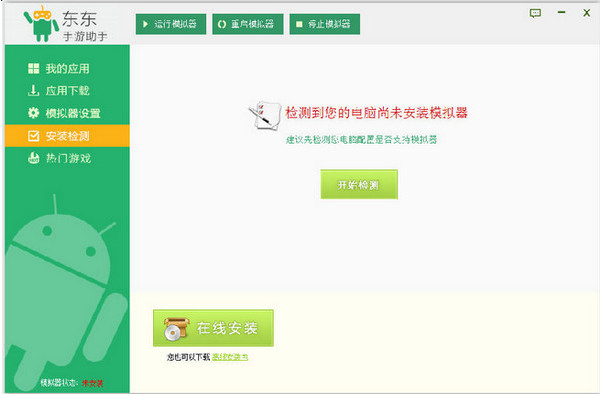萬盛學電腦網 >> 圖文處理 >> Photoshop教程 >> ps調色教程 >> Photoshop還原偏暗人物照片的艷麗色彩
Photoshop還原偏暗人物照片的艷麗色彩
教程介紹偏暗的人物照片修復方法。作者調色的時候基本上以曲線為主,色調調整的恰到好處,可見那村老師調色功底相當厲害。在調色的過程中如果局部不太滿意可以用蒙版等來修正。
原圖

最終效果

1、打開原圖素材,把背景圖層復制一份,圖層混合模式改為“濾色”,加上圖層蒙版,用黑色畫筆把人物過曝的部分擦一下。

2、用快速蒙版把人物皮膚選取出來,按Ctrl + Shift + I反選,然後創建曲線調整圖層,參數及效果如下圖。


3、新建一個圖層,按Ctrl + Alt + Shift + E蓋印圖層,對人物皮膚進行降噪處理。

4、新建一個圖層,蓋印圖層,圖層混合模式改為“濾色”,降低圖層的不透明度,添加圖層蒙版,用黑色畫筆把人物過曝的部位擦出來。

5、創建可選顏色調整圖層,參數設置如下圖,確定後把蒙版填充黑色,用白色畫筆把人物皮膚擦出來。
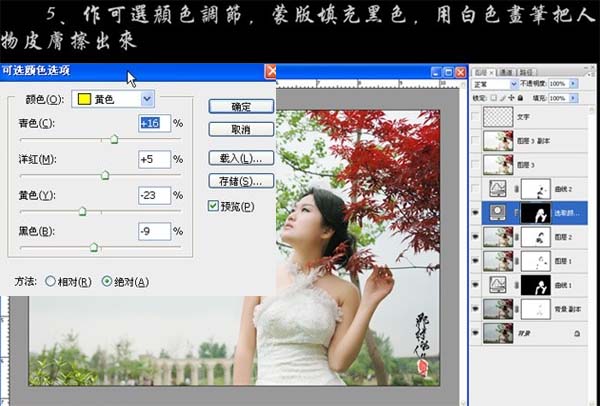
6、創建曲線調整圖層,參數及效果如下圖。
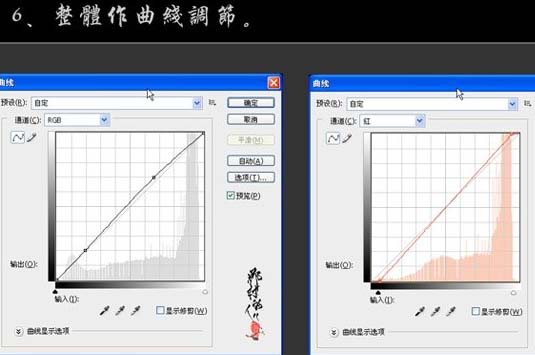
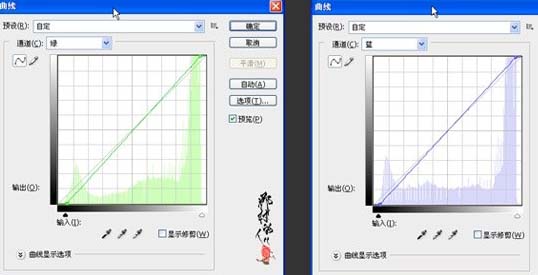

7、新建一個圖層,蓋印圖層,把圖層適當的銳化一下。

8、復制一層,執行:圖像 > 應用圖像操作,參數如下圖。
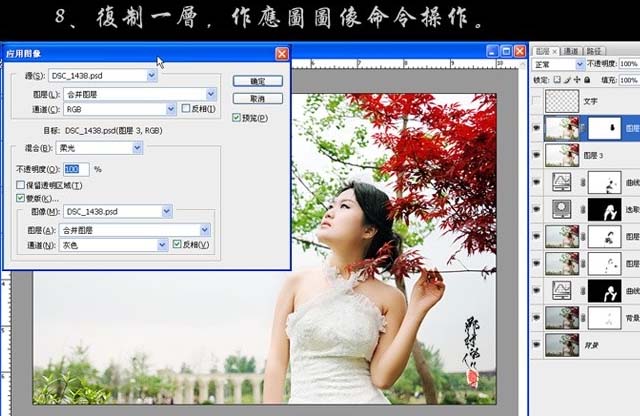
9、最後加上裝飾文字,完成最終效果。
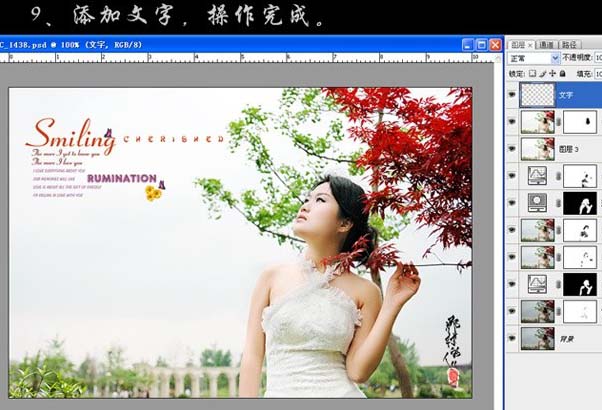
ps調色教程排行
軟件知識推薦
相關文章
copyright © 萬盛學電腦網 all rights reserved